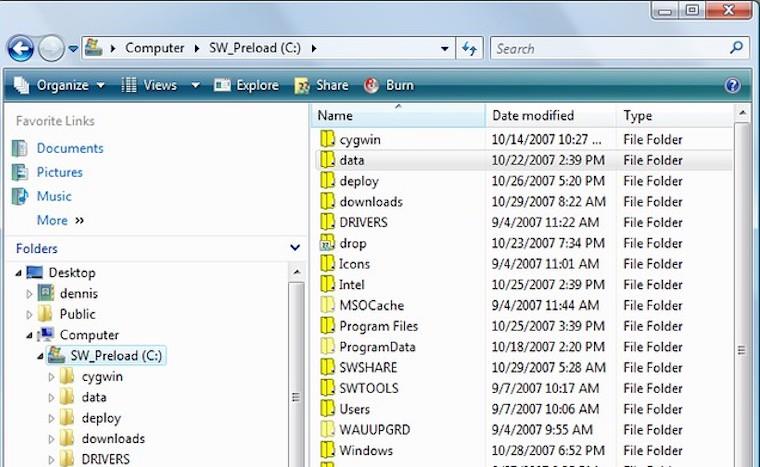Windows PC veya dizüstü bilgisayarınızdaki dosyaları yönetmek ve aktarmak için Dosya Gezgini ile uğraşmaktan bıktıysanız, bu makale aradığınız makaledir. Windows'un yerleşik araçlarını kullanmak zahmetli ve uzun bir işlemdir, ancak neyse ki, işlemi çok daha kullanıcı dostu hale getiren bazı üçüncü taraf dosya yöneticileri vardır. Bu kılavuzda, bunların en iyilerinin profilini çıkaracağız.
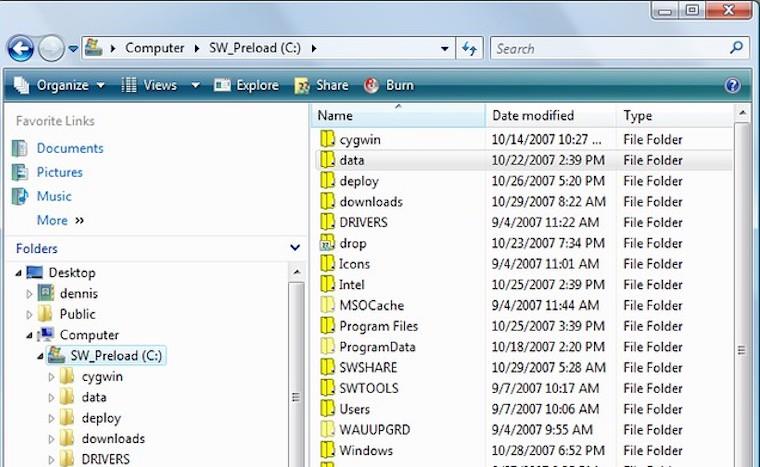
Kabul edelim. Dosyaları Windows içinde taşımak ve başka konumlara aktarmak gerçek bir acıdır.
Microsoft, Windows tekliflerinin çoğunu yıllar içinde geliştirmiş olsa da, Dosya Aktarımı aracına büyük ölçüde dokunulmadan kaldı. Sonuç olarak, çok fazla insan doğru klasörleri açmaya çalışmak için çok fazla zaman harcıyor ve ardından Windows dosyalarını taşırken saatlerce bekliyor.
Ama bu şekilde olmak zorunda değil. Bu gün ve çağda, insanlar dosya yönetim araçlarından çok daha fazlasını bekliyorlar ve kaçınılmaz olarak, üçüncü taraf geliştiriciler tarafından oluşturulan ve Microsoft'un yerleşik teklifinde büyük bir gelişme olan bir dizi dosya yönetimi aracı var.
Dosya Gezgini ile ilgili sorunlar
En son sürümle birlikte aldığınız Dosya Gezgini aracı size çok tanıdık gelebilir. Bunun nedeni, Windows'un yıllar içinde tanınmayacak şekilde birçok yönden değişmesine rağmen, Dosya Gezgini'ne büyük ölçüde dokunulmadan kalmasıdır.
Windows'ta dosyaları bir konumdan diğerine aktarmak karmaşık bir işlemdir. Genellikle iki farklı Explorer penceresi açmayı ve ardından dosyaları aralarında tek tek sürükleyip bırakmayı içerir.
Bunu bir kez yaptığınızda, aktarım işlemi genellikle ağrılı bir şekilde yavaşlar ve duraklatma veya yeniden başlatma seçeneği yoktur, bu da insanların genellikle orada oturup dosyalarının aktarımı bitene kadar beklemesi gerektiği anlamına gelir.
Menüler arasında gezinmeden yeni klasörler oluşturamazsınız ve toplu adlandırma gibi daha gelişmiş seçenekler söz konusu değildir.
Dosya Gezgini, bir zamanlar son teknoloji bir araçtı. Ancak bulut depolama ve belge yönetimi araçlarının modern çağında, ne yazık ki derinliğini yitirdi ve uzun süredir yenilenmesi gecikti.
Microsoft'un boru hattında bazı gelişmeler olup olmadığı belirsiz, ancak olsalar bile, burada ve şimdi sizin için bunun bir faydası yok. İhtiyacınız olan şey, mevcut Windows ortamınızdaki dosyaları yönetmenize ve aktarmanıza yardımcı olabilecek basit, kullanıcı dostu bir dosya yönetim aracıdır.
Bu kılavuzun size sunabileceği şey budur. Şu anda piyasada bulunan en iyi Dosya Gezgini alternatiflerini yol testine tabi tuttuk ve bir sonraki bölümde, en iyi 5 Windows Dosya Yönetimi aracının özetini bulacaksınız:
2021'in En İyi Windows Dosya Yöneticisi
Bu kılavuzda, bunların en iyilerinin profilini çıkaracağız, onlara neden ihtiyaç duyduğunuzu açıklayacağız ve bilmeniz gereken diğer her şeyi size anlatacağız.
1. Toplam Komutan
Artıları
- 3.1'den itibaren tüm Windows sürümlerinde çalışır.
- Bulut depolama çözümleriyle çalışır
- Düzgün arşivleme aracı
Eksileri
- Ödeme süreci biraz dolambaçlı
Total Commander, Dosya Yönetimi olarak biliniyordu ve 20 yıldan fazla bir süredir şu ya da bu şekilde kullanılıyor. Bu uzun ömür tesadüf değil ve Total Commander, yıllardır ona iyi hizmet eden stil ve arayüze bağlı kaldı.
Bu, modern teknolojik gelişmelere ayak uyduramadığı anlamına gelmez. Total Commander düzenli olarak güncellenir ve birden çok bulut depolama aracını ve Windows 10'a eklenen en yeni uygulama ve özelliklerin çoğunu destekleyebilir.
Total Commander, aynı anda büyük miktarda dosya veya belge aktarmak için onu ideal kılan çok güçlü bir arka plan işlem yöneticisine sahiptir. Bu işlemi istediğiniz zaman duraklatabilir veya yeniden başlatabilir ve aynı anda çalışan diğer işlemleri yavaşlatmaması için bir hız sınırı belirleyebilirsiniz.
Total Commander arayüzünün kullanımı basit ve basittir ve özelliklerini genişletmek istiyorsanız ekleyebileceğiniz çok sayıda eklenti vardır. İsteğe bağlı özellikler, dosyaları boyuta göre sıralamayı, PDF belgelerinde metin dizilerini aramayı ve müzik meta verilerini düzenlemeyi içerir.
Ayrıca, kullanıcıların en popüler dosya formatlarının hepsinde arşiv klasörleri oluşturmasına ve çıkarmasına olanak tanıyan çok güzel bir yerleşik arşivleme aracı da vardır.
Total Commander bir shareware aracıdır ve bu nedenle ücretsiz olarak kullanabilir ve başkalarıyla da paylaşabilirsiniz. Ancak 30 gün sonra, yaklaşık 45 ABD Doları tutarında bir lisans satın almanız istenecektir. Oldukça can sıkıcı bir şekilde, kaydolduktan sonra, yazılımın anahtarını almadan önce bir süre beklemeniz gerekir, ancak bir kez alındığında, tam gaz devam eder.
Total Commander, nihai Windows Dosya Yönetimi aracıdır. Kullanımı basit, iyi tasarlanmış, düzenli ve yine de son derece güçlü ve siz başka şeylerle uğraşırken perde arkasında çalışabilir. Şiddetle tavsiye edilir.
2. Dizin Opusu
Artıları
- Etkileyici hızlar
- Son derece özelleştirilebilir
- FTP istemcisi ve dosya sıkıştırma aracı dahildir
Eksileri
- Yeni başlayanlar için değil
Directory Opus, bakması basit ve aynı zamanda son derece özelleştirilebilir, görsel olarak hoş bir simge yönlendirmeli arayüz üzerine inşa edilmiş üst düzey bir dosya yönetim aracıdır. Kullanıcılar, arayüzü ihtiyaçlarına göre uyarlamak ve kullandıkları özelliklere odaklanmak için çeşitli seçenekleri kullanabilir.
Arayüzün görünümünü kontrol etmenize yardımcı olmak için çoklu bölme açma ve sekmeli tarama gibi bir dizi güzel özellik de vardır ve bu aynı zamanda dosyaları hızlı bir şekilde filtrelemenize ve aramanıza da yardımcı olur.
Bu süper hızlı bir dosya yönetim aracıdır. Daha hızlı işleme sunmasını sağlamak için çoklu iş parçacığı kullanır ve ayrıca ihtiyaçlarınıza ve önceliklerinize uygun işlemleri sıraya koymanıza ve yönetmenize olanak tanır.
Daha fazlası da var. Directory Opus ayrıca bir FTP istemci özelliği sunar ve yerleşik kullanışlı bir dosya sıkıştırma aracı da vardır. Ayrıca, entegre meta verileri düzenleme yeteneği sunar ve gelecekte kullanmanız için karmaşık arama terimlerini makrolar olarak kaydedebilir.
Directory Opus'u denemek isterseniz, iki seçenek mevcuttur. Dizin Opus Light ve Dizin Opus Plus. Her iki sürüm de 30 gün boyunca ücretsiz olarak sunulur ve yaklaşık 30 $ (Hafif sürüm) ve 58 $ (Pro sürüm) lisans ücreti ödemeniz gerekmeden önce.
Dosya Gezgini'nin yaptığı her şeyi değiştirecek bir araç arıyorsanız, Pro sürümü tam size göre.
3. Xplorer²
Artıları
- Modern dizayn
- Yapışkan Seçim
Eksileri
- Biraz sezgisel olmayan düzen
- Bazı araçlar kadar özelleştirilebilir değil
Xplorer²'nin oldukça eski bir web sitesi var, ancak aracın kendisi bu listedeki en modern görünümlüler arasında. Arayüzü, kullanıcılara şerit tarzı bir görünüm veya daha geleneksel bir menü çubuğu seçeneği ile bir görünüm seçeneği sunar.
Xplorer² ile sunulan ve birçoğuna başka hiçbir dosya yönetim aracında rastlamayacağınız, ancak aslında son derece yararlı olan bir çok özellik vardır. Bunlar, yanlışlıkla başka bir yere tıkladığınızda yanlışlıkla seçimini kaldırma riski olmadan aynı anda birkaç dosyayı seçebilmek gibi şeyleri içerir. Buna Yapışkan Seçim denir ve gerçekten sevdiğimiz bir şeydir.
Arayüz düzeninde bazı özelleştirmeler mevcut ancak incelediğimiz diğer dosya yönetimi araçları kadar değil. Varsayılan düzen, dikey bölmeler genellikle dosya aktarımları için daha sezgisel olduğundan, bizim o kadar da hevesli olmadığımız yatay bölmeleri kullanır.
Xplorer²'de aralarından seçim yapabileceğiniz iki sürüm vardır. Xplorer² Professional 29,95 $, daha gelişmiş Xplorer² Ultimate ise 49,95 $ fiyatla satılıyor. Her iki sürümün de 21 günlük ücretsiz denemeleri mevcuttur.
Açıkçası, Profesyonel sürümün çoğu ev kullanıcısı için yeterli olması muhtemelken, Ultimate sürümü daha iş odaklı bir araçtır. Ancak tüm özellikleri istiyorsan��z, Ultimate sürümde hepsi var.
4. Q-Dir
Artıları
- Özgür
- Hafif ve aerodinamik
- Dört bölme düzeni
- Sekmeli tarama ve yer imleri
Eksileri
- Çok sayıda dosya aktarımıyla mücadele edin
Basit, hafif ve Dosya Gezgini'nde çoğaltma ve iyileştirme yapabilen bir şey arıyorsanız, Q-Dir (bazen Quad Explorer olarak da bilinir) sizin için harika bir seçenektir.
Bu, dosyaları aynı anda dört pencere arasında taşımanıza izin veren basit, temiz ve hafif bir uygulamadır. Arayüz temiz ve kullanıcı dostu ancak yüksek çözünürlüklü bir ekranda, bunu düzeltmek için bir ekran büyüteç seçeneği olmasına rağmen simgeler inanılmaz derecede küçük görünebilir.
Q-Dir, sekmeli taramayı destekleyebilir ve sık kullanılan dosya ve klasörleri oluşturmanıza izin veren kullanışlı bir yer imi işlevine sahiptir.
Özellikler söz konusu olduğunda, bu Q-Dir'den alacağınız kadardır. Bu araç ayrıca çok sınırlı özelleştirilebilirliğe sahiptir.
Ancak sunduğu şey, Microsoft'un kendi Dosya Gezgini aracından daha kullanışlı ve kullanıcı dostu bir dosya yönetim aracıdır.
Büyük miktarda dosya veya veriyi taşımak istiyorsanız, premium bir araç için ödeme yapmanız daha iyi olur. Ancak dosyaları düzenli olarak taşıyorsanız, Q-Dir ücretsiz ve etkili bir araçtır ve sizin için iyi bir seçenektir.
5. Yonca
Artıları
- Dosya Gezgini'ni daha kullanışlı hale getirir
- Sekmeli tarama ekler
- Yer imi çubuğu ekler
Eksileri
- Hala Windows Dosya Gezgini'ne bağlı
- Japonca talimatlar
Windows'un yerleşik Dosya Gezgini'nden genel olarak memnunsanız, ancak biraz daha işlevsellik ve kullanıcı dostu olmasını istiyorsanız, o zaman Clover tam olarak peşinde olduğunuz şey olabilir.
Clover, tek başına bir dosya yönetim aracı değildir. Bunun yerine, Dosya Gezgini'nin eksik olduğu özelliklerden bazılarını mevcut araca ekleyen temiz küçük bir eklentidir.
Clover ile, Dosya Gezgini'nde web tarayıcısı stili sekme eklemeye sahip olursunuz, böylece her seferinde yeni bir pencere açmanız gerekmez. Ayrıca Microsoft'un kendi Hızlı Erişim bağlantılarından çok daha kullanışlı bir yer imi çubuğuna sahiptir.
Yonca, ekstra özellikler ve araçlarla dolu değildir. Yalnızca Windows'un zaten sunduklarını iyileştirir. Ve bunu son derece iyi yapıyor.
Clover'ı indirmek ve kullanmak tamamen ücretsizdir, ancak küçük bir sorun var. Uygulama ve web sitesi İngilizce olmakla birlikte, yükleme aracı yalnızca Japonca'dır. Japoncanız çok iyi değilse, endişelenmeyin. Clover'ı kurmak yeterince basit - sadece yeşil düğmelere tıklayın ve kısa süre sonra uygulamayı yüklemiş olacaksınız.
Çözüm
Pencerenin yerleşik Dosya Gezgini aracı uzun süredir güncellenmedi ve bunu gösteriyor. Pek çok özelliğinden yoksundur ve hiç de kullanıcı dostu değildir.
Ama bununla yetinmek zorunda değilsin. Dosya Gezgini'ni iyileştirebilecek ve dosyalarınızı yönetmenize ve bunları hızlı, basit ve rahat bir şekilde aktarmanıza olanak tanıyan çok sayıda üçüncü taraf uzantısı vardır.
Bu kılavuzda, en iyi 5 seçeneğimizi özetledik. Bunlardan dördü bağımsız araçlar, biri ise Dosya Gezgini'nin kendisini çok daha kullanıcı dostu yapan basit bir uygulama. Her birinin artılarını ve eksilerini detaylandırdık ve ayrıca size ne kadara mal olacaklarını da özetledik. Merak etmeyin, bazıları tamamen ücretsizdir.
Bu kılavuzda bahsetmediğimiz Windows cihazlarda dosya yönetimi hakkında okuyucularımız için herhangi bir yorumunuz veya ipucunuz varsa, lütfen bunları aşağıdaki yorum kutusunda bizimle paylaşın. Aynı şekilde, bize herhangi bir soru da bırakın. Her zaman hepsini cevaplamaya çalışıyoruz.